
Instagram je sociální síť zaměřená na fotografie a sdílení fotografií a pokaždé, když otevřete aplikaci a prohlížíte si obrázky, uloží se mezipaměti těchto fotografií do vašeho iPhone (nebo Androidu). Zatímco mnoho aplikací používá mezipaměti k urychlení věcí a k tomu, aby nebylo nutné znovu stahovat obrázky a data, ke kterým jste již přistupovali, mezipaměť Instagramu se může poměrně zvětšit a nakonec zabere spoustu úložného prostoru v zařízení.
Tento článek vám ukáže, jak můžete smazat a vymazat mezipaměť Instagramu na iPhone, abyste mohli uvolnit místo v úložišti iPhone. To je skutečně relevantní pouze v případě, že váš iPhone má opravdu málo úložného prostoru a pokud mezipaměť Instagramu zabírá spoustu úložného prostoru, samozřejmě, pokud tomu tak není, nebude to pro vás užitečné.
Poznámka pro uživatele systému Android; verze Instagramu pro Android má přímé tlačítko „Vymazat mezipaměť“ v části Nastavení Instagramu. Uživatelé Androidu to tedy mohou použít k dosažení stejného efektu. Verze pro iPhone prozatím neobsahuje možnost Vymazat mezipaměť, takže aplikace musí ručně smazat a znovu nainstalovat, aby se vymazala mezipaměť Instagramu.
Mezipaměť Instagramu je obsažena v úložišti aplikací „Dokumenty a data“. Jak si možná vzpomínáte, jediný způsob, jak spolehlivě odstranit dokumenty a data z aplikace pro iOS, je její smazání a přeinstalace aplikace, protože v současné době neexistuje žádná vestavěná možnost ručního odstranění dokumentů a dat ani v iOS, ani v Instagramu. samotnou aplikaci. Jak už možná tušíte, přesně to uděláme s aplikací Instagram pro iPhone.
Jak vymazat mezipaměť Instagramu na iPhonu
Upozorňujeme, že tento proces vyžaduje aktivní připojení k internetu a po dokončení se budete muset znovu přihlásit k účtu Instagram.
- V zařízení iPhone otevřete aplikaci Nastavení
- Přejděte na „Obecné“ a poté na „Úložiště iPhone“
- Počkejte, až se načtou všechna data úložiště
- Posuňte se dolů a vyhledejte seznam aplikací a najděte „Instagram“, vedle něj bude celková velikost úložiště, které aplikace zabírá.
- Klepněte na „Instagram“
- Klepněte na „Smazat aplikaci“
- Potvrďte, že chcete Instagram odebrat, klepnutím na „Smazat aplikaci“
- Nyní otevřete App Store na iPhonu
- Vyhledejte aplikaci „Instagram“ (pomocí Vyhledávání nebo jinak) a stáhněte si ji znovu
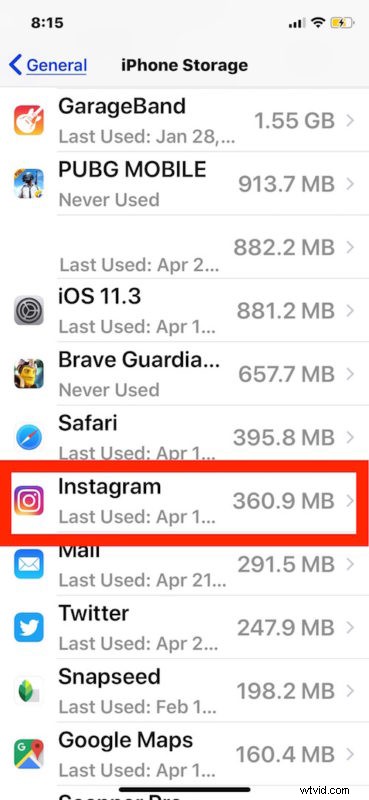
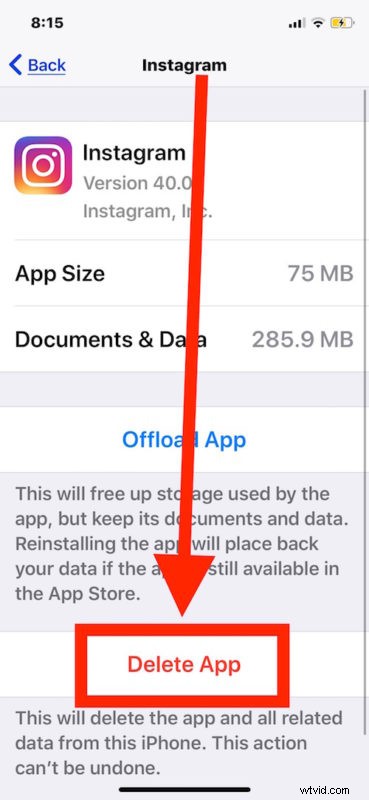
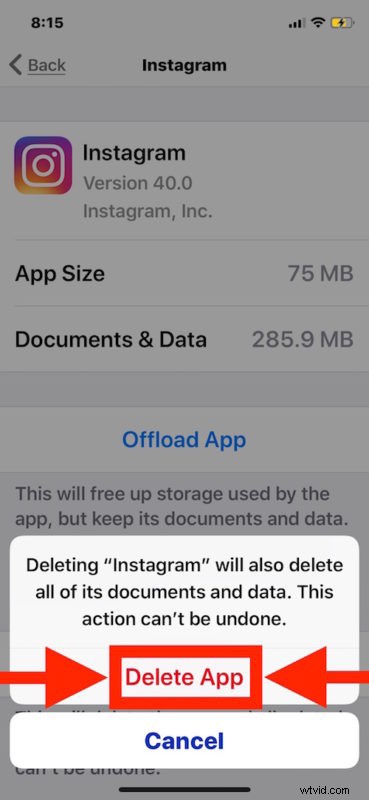
Jakmile si znovu stáhnete a nainstalujete Instagram, budete se muset znovu přihlásit k účtu Instagram. Mezipaměti budou smazány a celková velikost aplikace bude zmenšena. V případě potřeby to můžete potvrdit ručně tím, že se vrátíte do sekce Nastavení „Úložiště“ a znovu naleznete aplikaci Instagram.
To je pravděpodobně relevantnější na dřívějších zařízeních iPhone a verzích Instagramu, kde je úložný prostor užší a Instagram se zdál být trochu agresivnější s ukládáním do mezipaměti, zatímco novější verze aplikace a zjevně větší úložný prostor modely iPhone budou ovlivněny méně. . Viděl jsem, že mezipaměť aplikace Instagram má více než 1 GB při několika příležitostech, ale odstraněním a opětovnou instalací aplikace, jak je popsáno, se mezipaměť aplikace zmenší a samotná aplikace zabere pouze asi 80 MB. Samozřejmě, že jakmile začnete Instagram znovu hodně používat, uloží do mezipaměti více dat, takže možná budete muset tento proces někdy později zopakovat.
Je důležité poukázat na nutnost skutečně smazat aplikaci z iOS a poté ji znovu nainstalovat. Pokud se místo toho rozhodnete stáhnout aplikaci, smaže se aplikace Instagram, ale zachová se mezipaměti obsažené v „Dokumentech a datech“ a bude to mít v podstatě opačný účinek, než jaký je zamýšlen tím, že se neuvolní místo mezipaměti. Díky tomu je používání Offload Apps nebo automatického Offload Apps velmi užitečnou funkcí iOS pro automatické uvolnění úložiště z iPhonu nebo iPadu, ale pamatujte, že to nepomůže vymazat mezipaměti, pouze odstraní samotnou aplikaci.
Jak již bylo zmíněno, toto je jediný trvale spolehlivý způsob, jak vymazat dokumenty a data z aplikací na iPhonu nebo iPadu, bez ohledu na to, o jakou aplikaci jde. Existují některé aplikace třetích stran, které obsahují vestavěná data a nástroje pro odstranění mezipaměti, například můžete ručně vyprázdnit mezipaměť Map Google na iPhone a Twitter má také možnost vymazat mezipaměť, ale v tuto chvíli aplikace Instagram pro iOS nemá tuto funkci.
Znáte jiný způsob, jak odstranit mezipaměť Instagramu z iPhone? Dejte nám vědět v komentářích!
